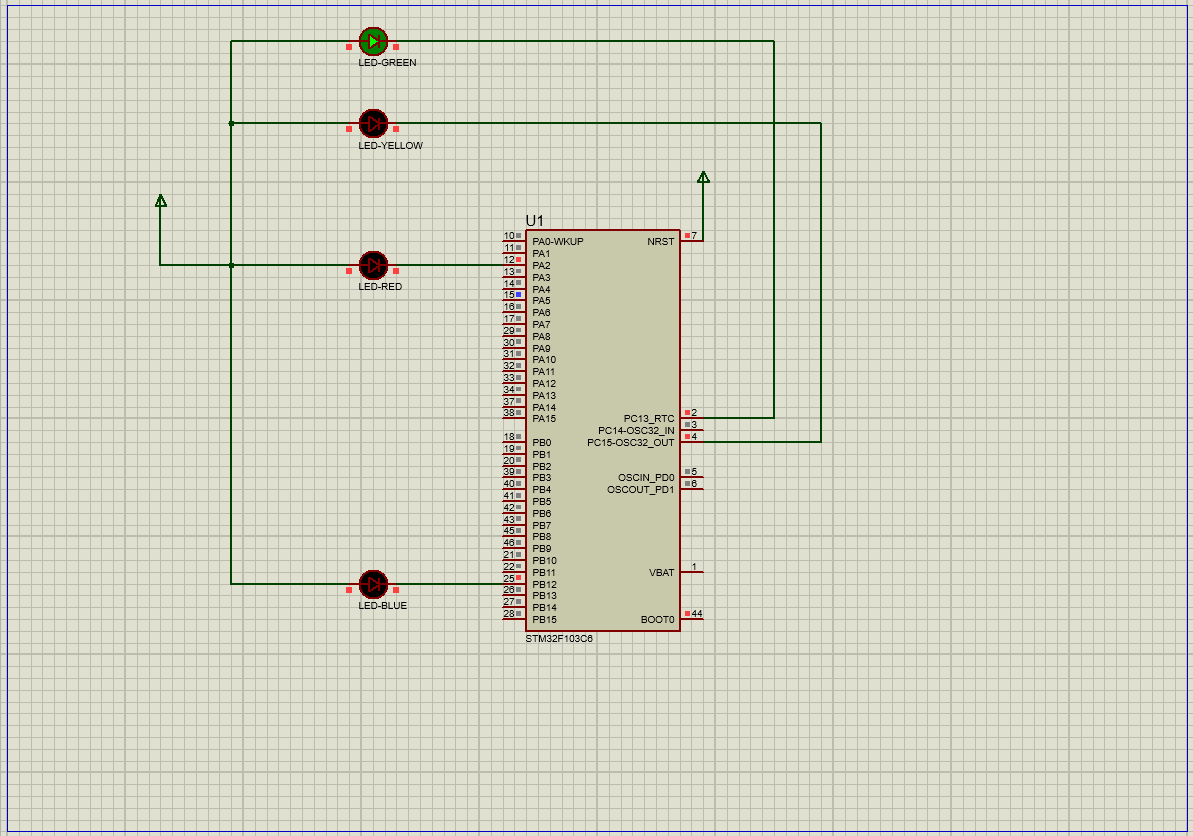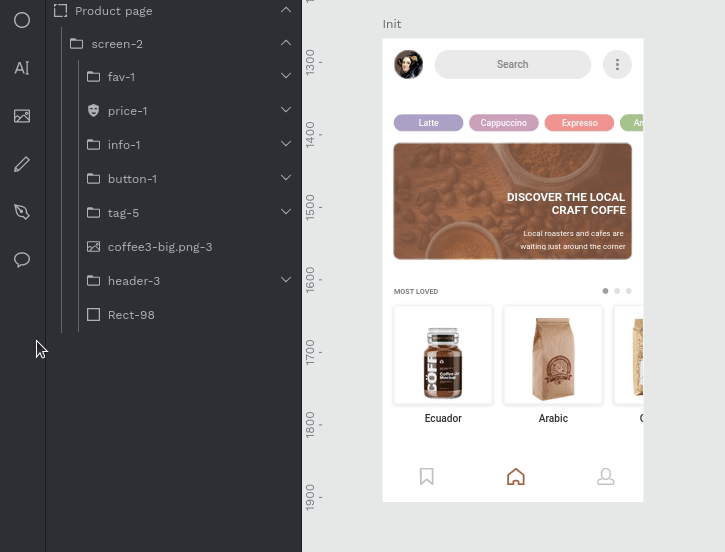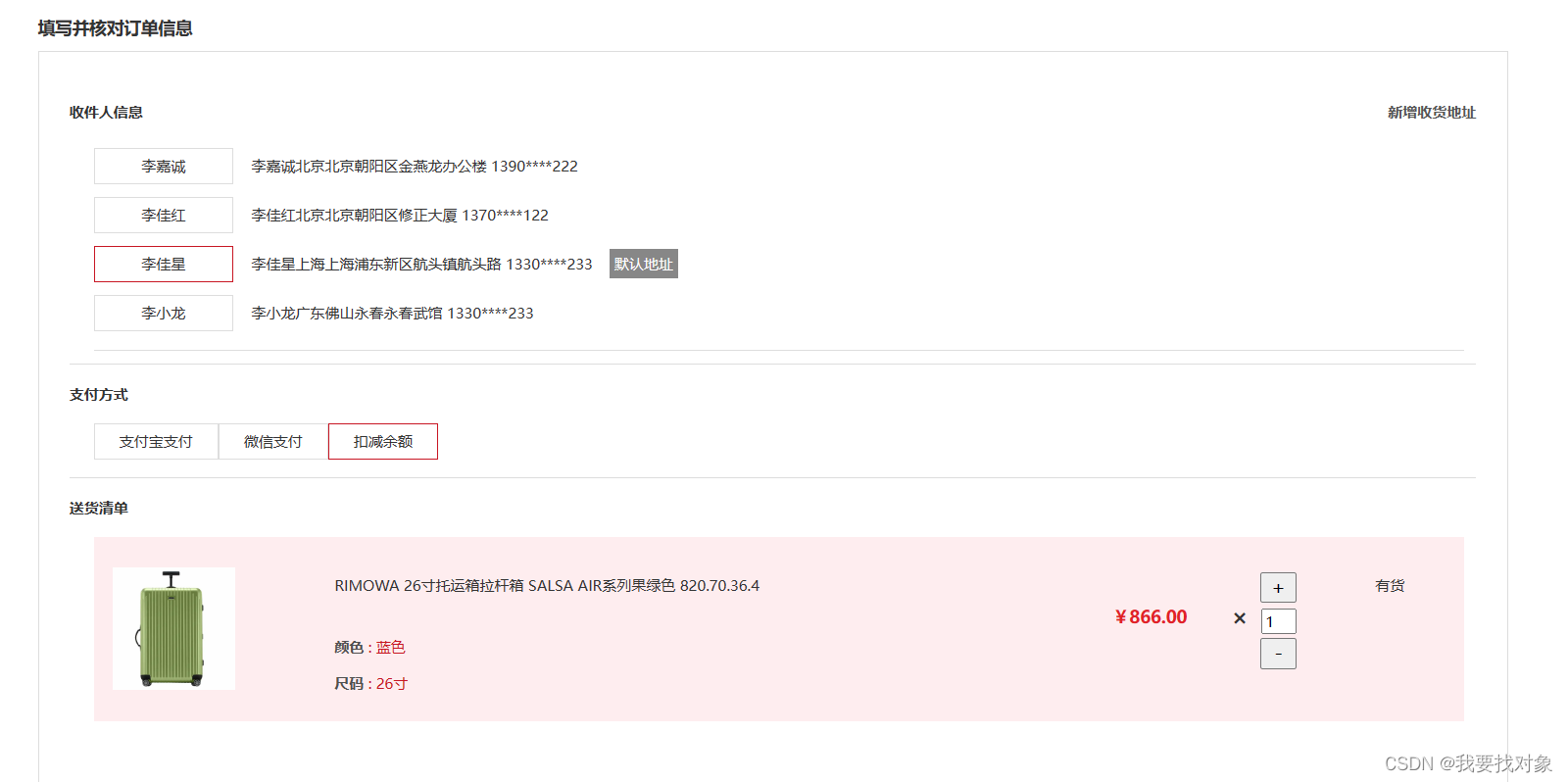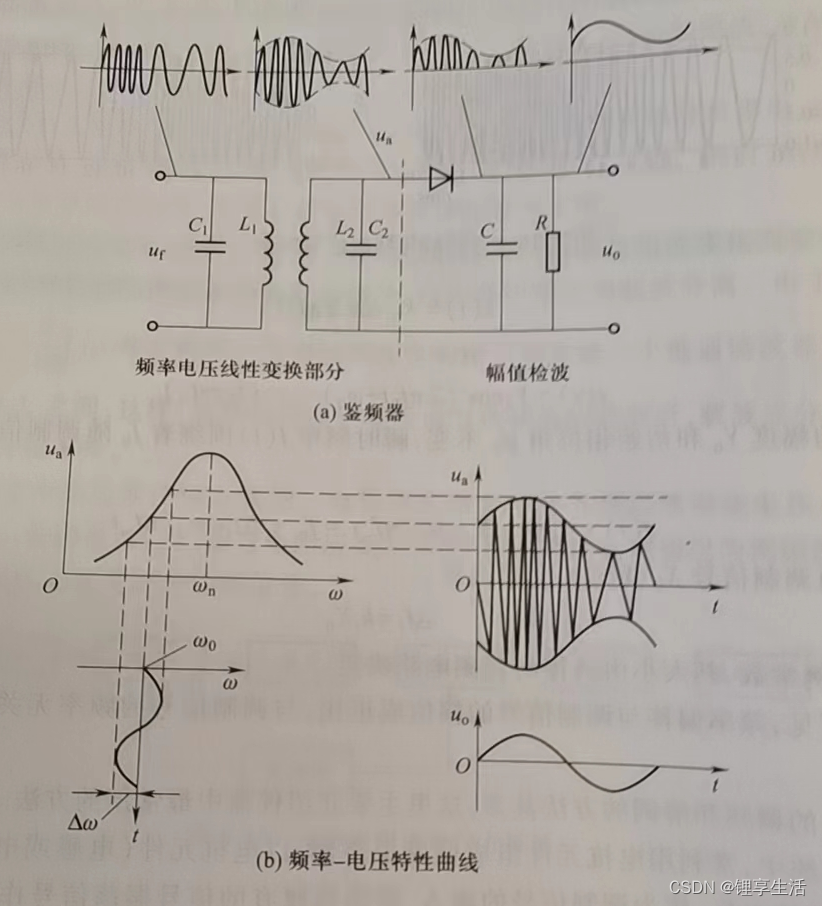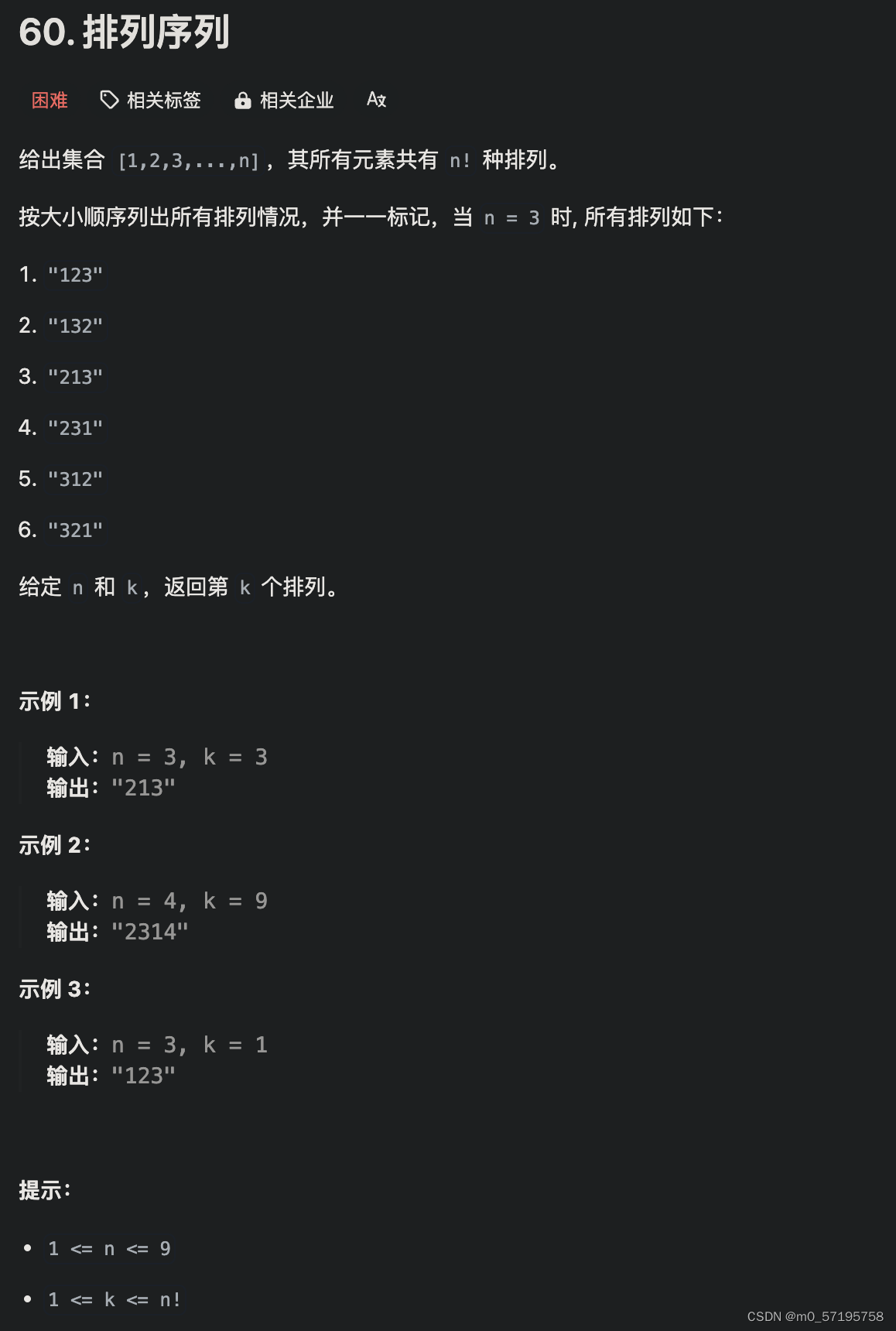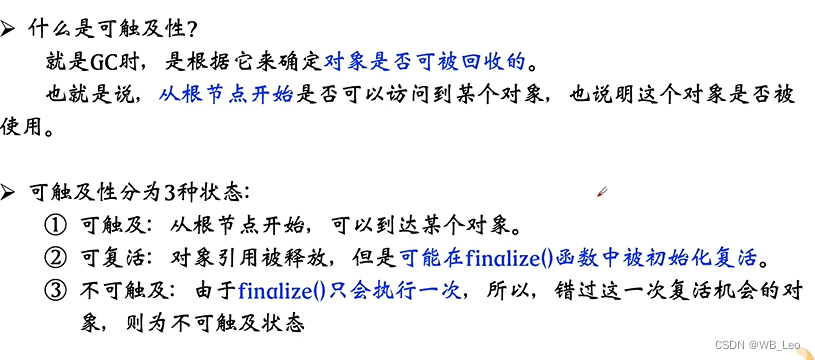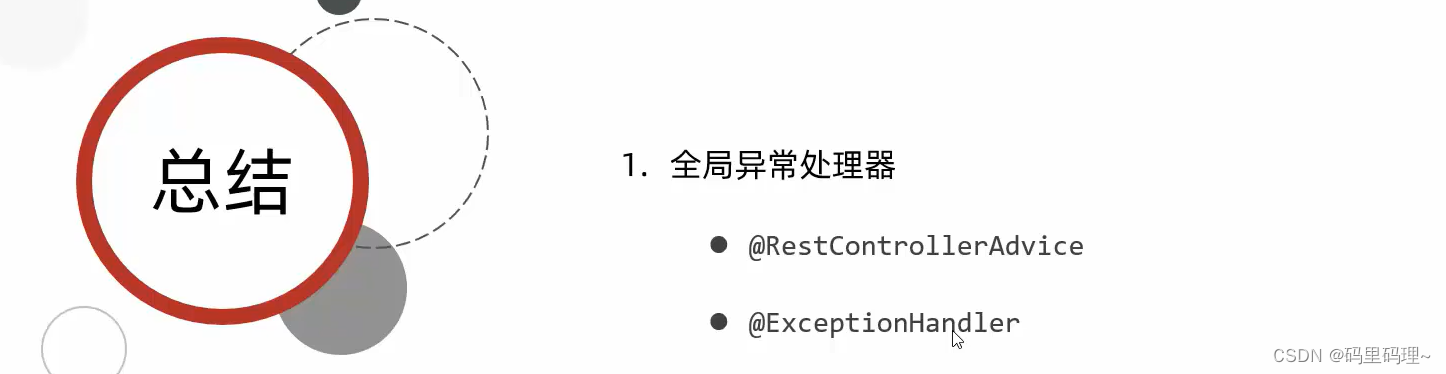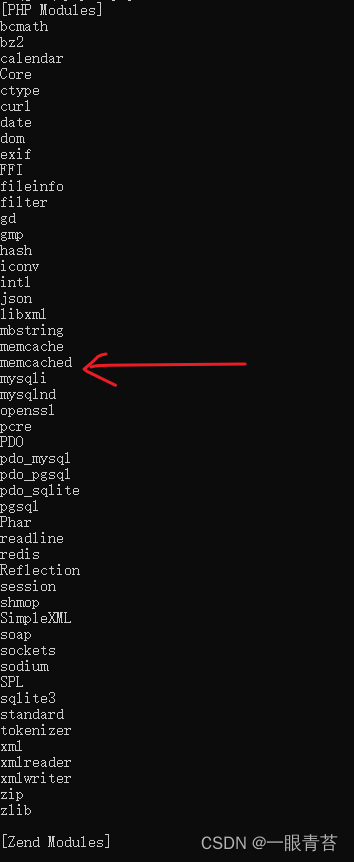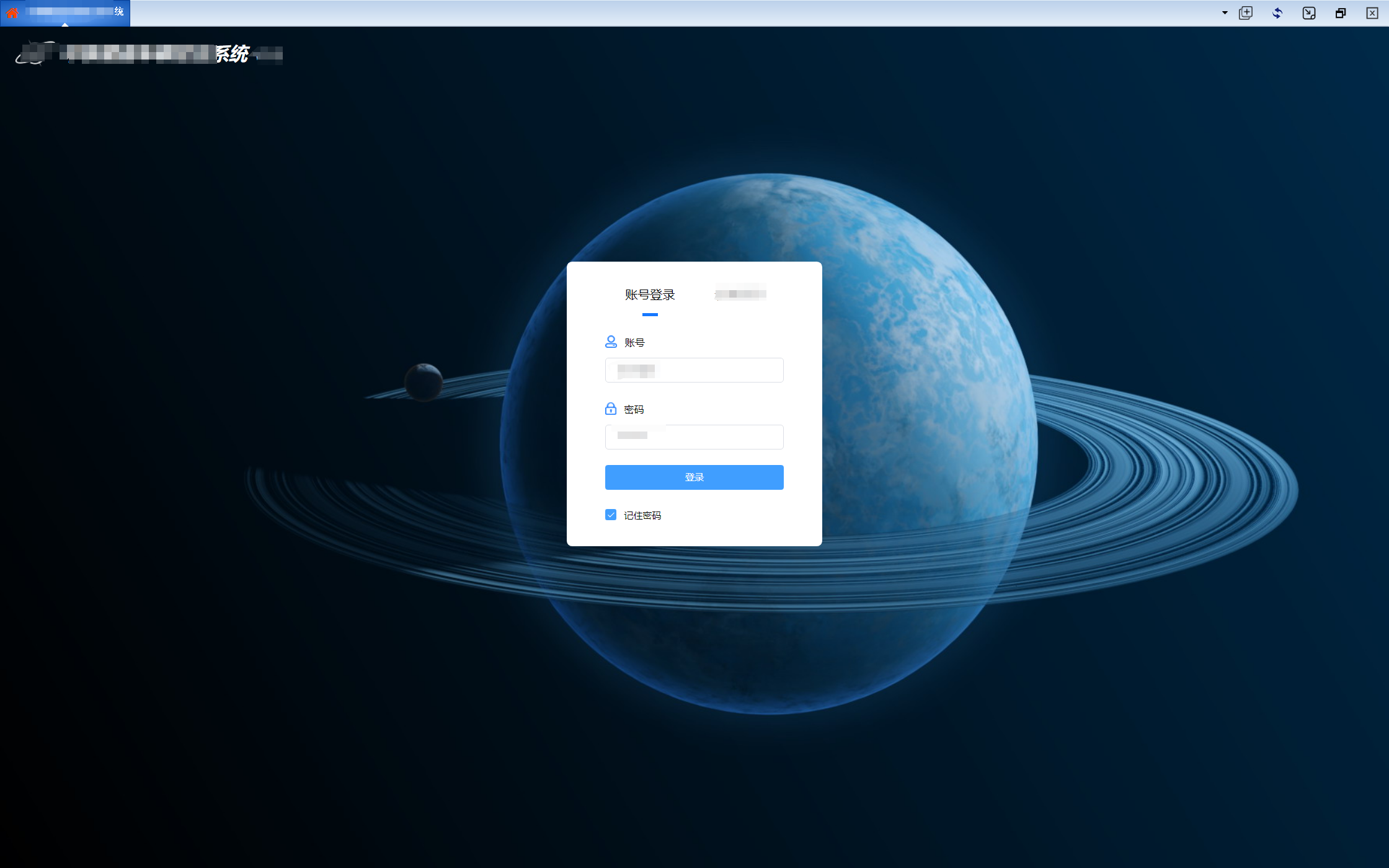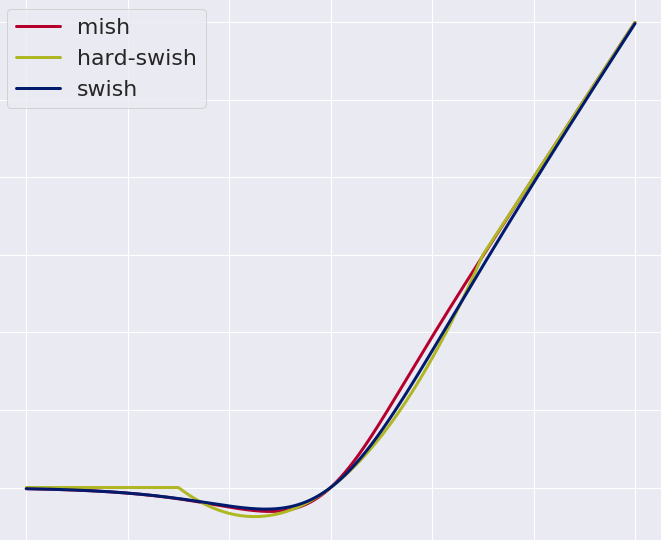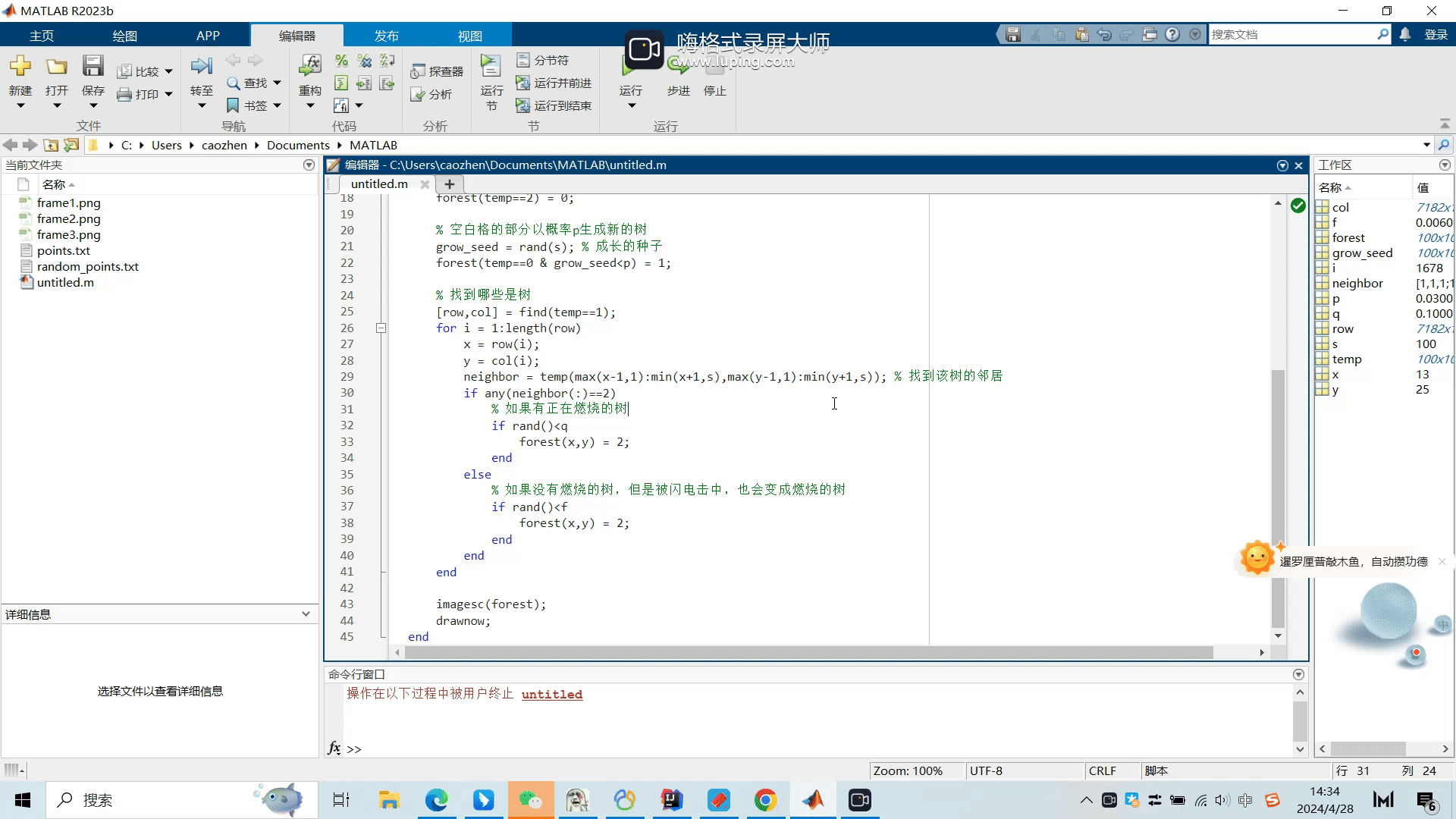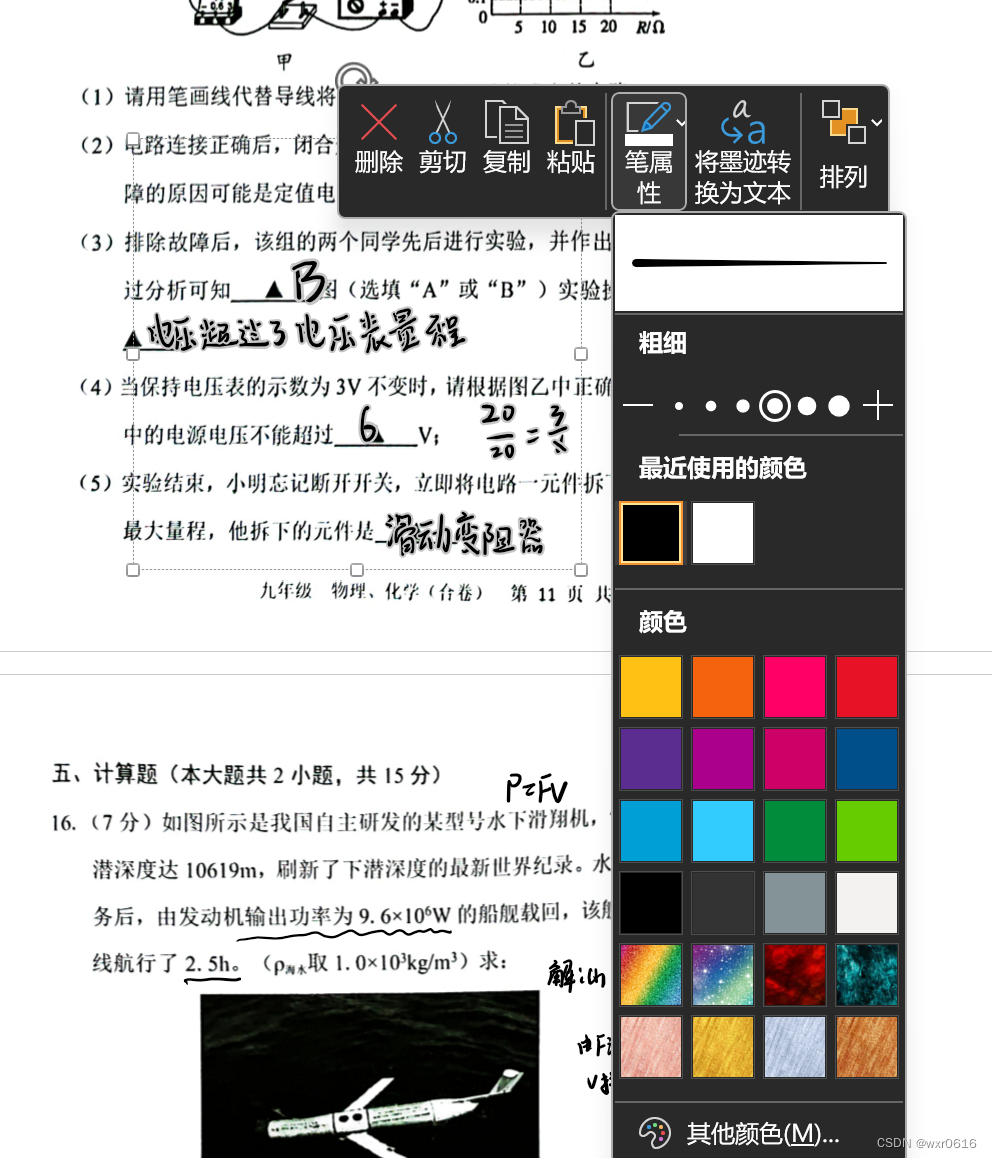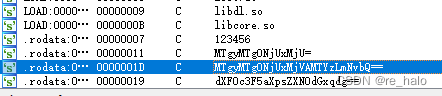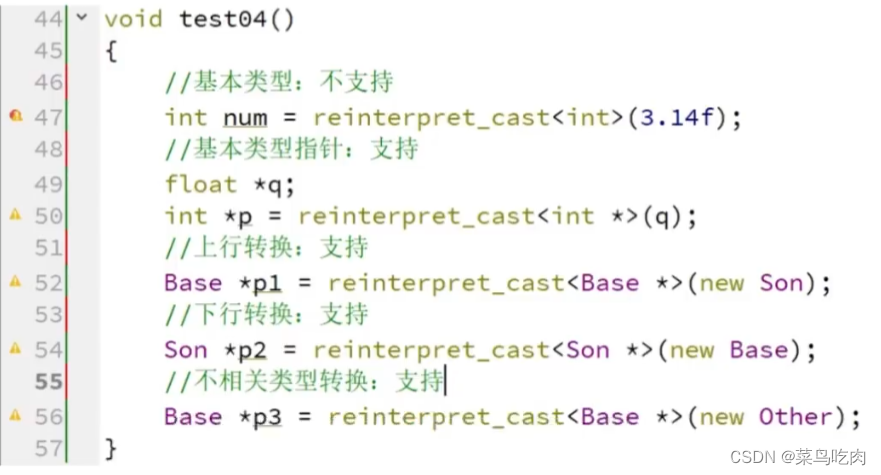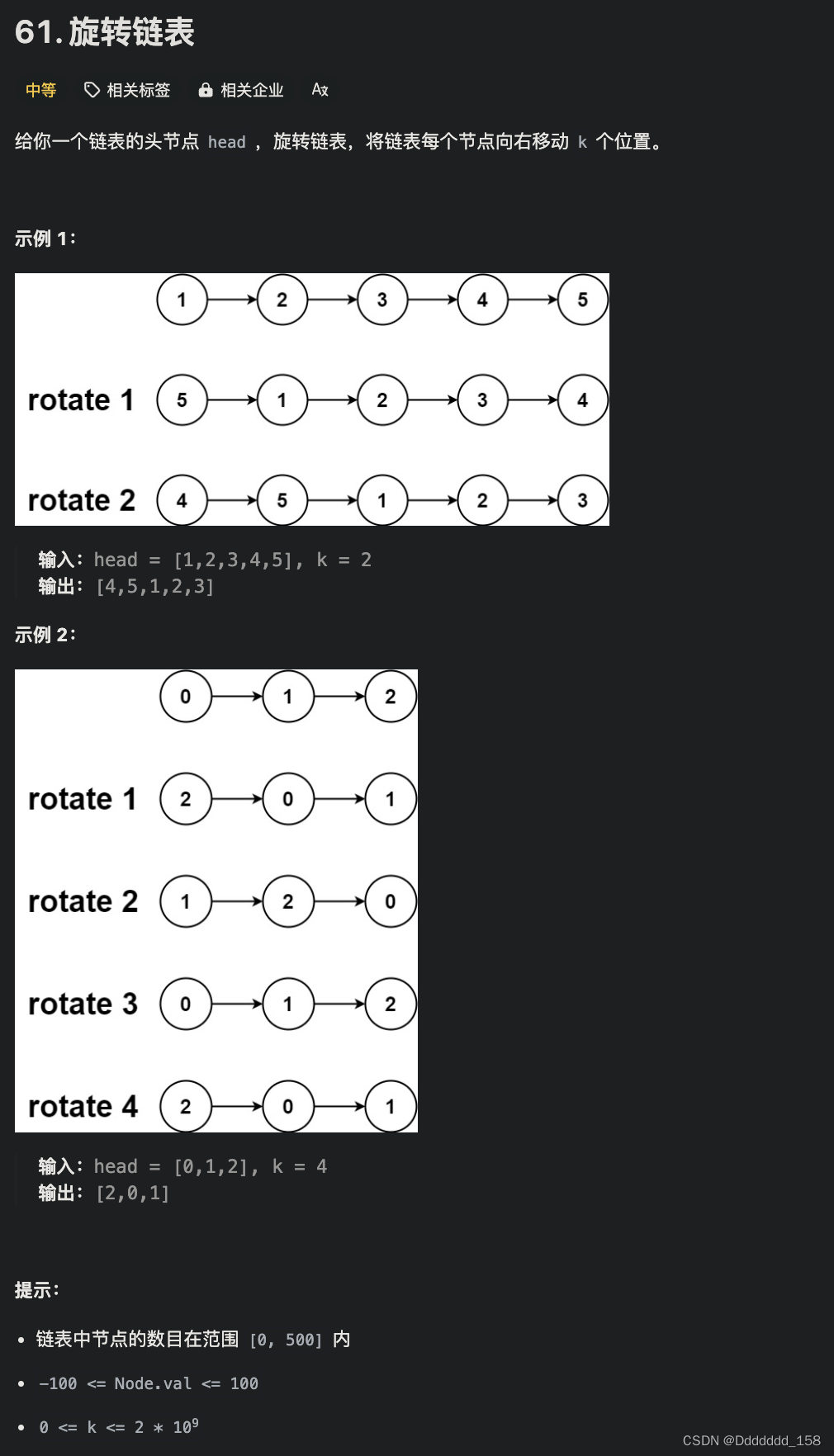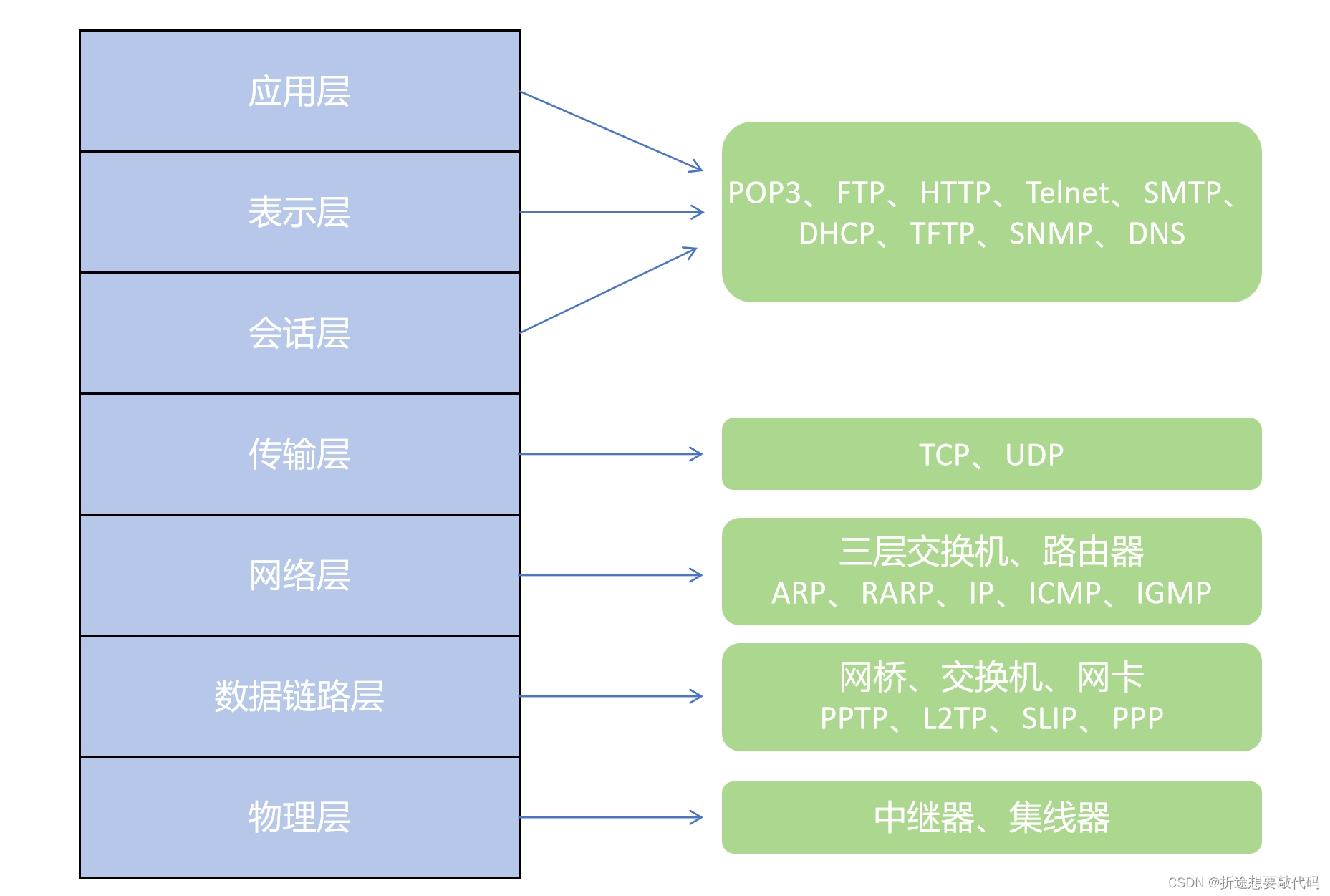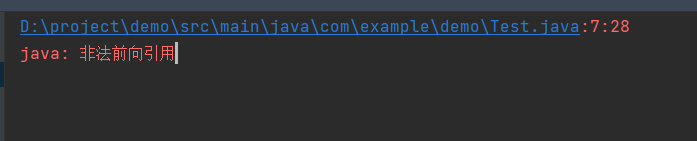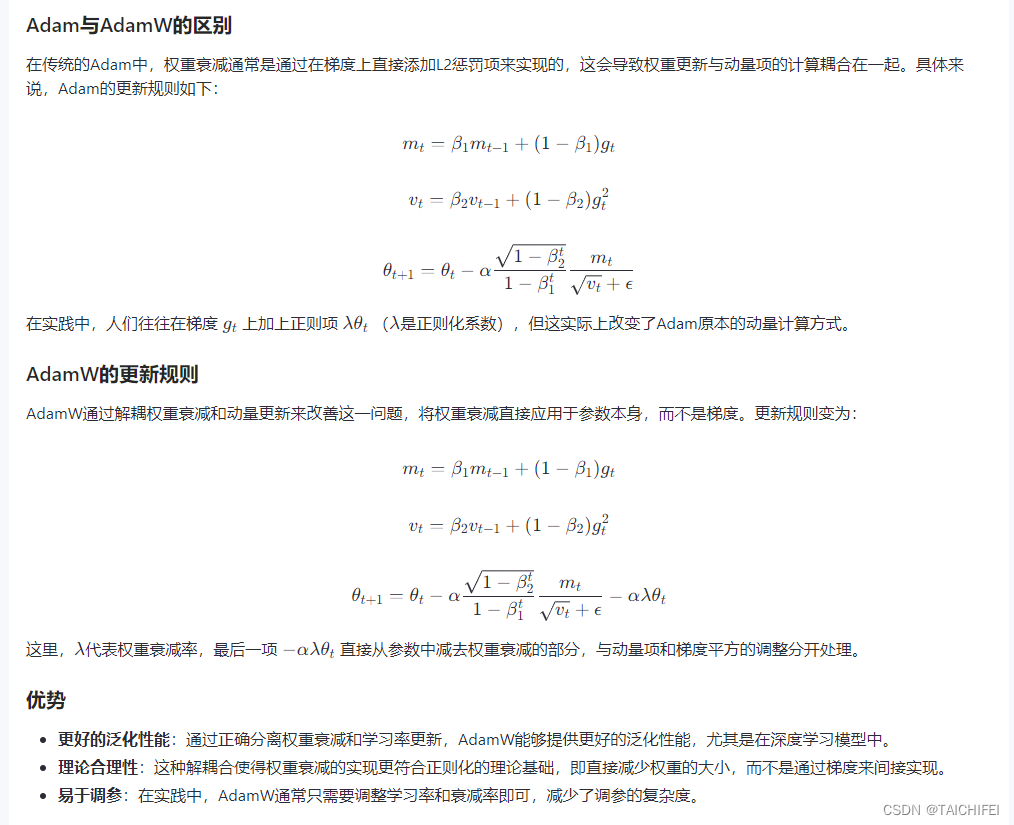目录
- 一、系统库介绍
- 二、厂商库
- 1.模型下载
- 1)登录官网
- 2)选择所需模型
- 3)点击下载
- 4)指定保存路径
- 二.模型加载
- 1)设计套件选择
- 2)选择解压文件
- 3)解压文件成功
- 4)添加到当前workspace
- 5)管理设计套件
- 6)管理设计套件
- 三.添加厂商元器件
- 1)选择厂商库
- 2)集成元器件
一、系统库介绍
ADS自带的库文件存放在安装目录下:…\Keysight\ADS2020_update2\oalibs\componentLib,总共有8中类型。若需使用,可以加载到工作目录中。
二、厂商库
除了系统自带的一些库外,我们还需要根据使用场景,选择厂商提供的库文件,这些文件根据符合实际情况。
1.模型下载
如下,介绍如何在村田官网下载常用的被动器件模型库。
1)登录官网
点击村田官网模型下载,进入到村田官网。
2)选择所需模型
这里会提供两种模型,具体说明可以点击进入查看。

3)点击下载
选择所需要的模型,点击同意以上内容并下载。

4)指定保存路径
指定下载的位置,如当前将上述4种模型下载保存下来。下载后的文件是压缩包形式存在。

二.模型加载
模型下载完成后,就需要导入到ADS中才能够提供给用户调用。下面介绍如何在ADS中导入第三方库文件。
1)设计套件选择
首先,在工作空间菜单栏中选择DesignKits->Unzip Design Kit…,上述已经提到,下载下来的库文件是压缩包形式,因此此处是将压缩包进行解压。

2)选择解压文件
选择所需要解压的库文件。

3)解压文件成功
解压完成后会弹框提示。
4)添加到当前workspace
然后提示是否需要添加到当前工作空间中。若点击YES,会自动添加到当前工作空间中;若点击No,需要手动进行添加。见步骤5。

5)管理设计套件
在工作空间菜单栏中选择DesignKits->Manage Favorite Design Kits…,点击后,会弹框提示当前工作空间可以导入的文件。在复选框上打√,则会提示确认将当前库文件导入到工作空间。点击YES。

6)管理设计套件
可以在工作空间菜单栏中选择DesignKits->Manage Libraries…,点击后,会弹框提示当前Libraries中的库文件使用情况。

三.添加厂商元器件
1)选择厂商库
将文件导入后,可以打开原理图,在下拉框中就可以找到导入的库文件,点击库文件就可以选择库文件中的元器件进行设计。

2)集成元器件
ADS中自带的Lumped-Components,是理想的元器件,默认存在。下一张会对比两者之间的差异。

E
N
D
!
\color{#4285f4}{\mathbf{E}}\color{#ea4335}{\mathbf{N}}\color{#fbbc05}{\mathbf{D}}\color{#4285f4}{\mathbf{!}}
END!